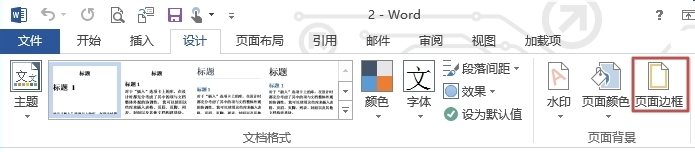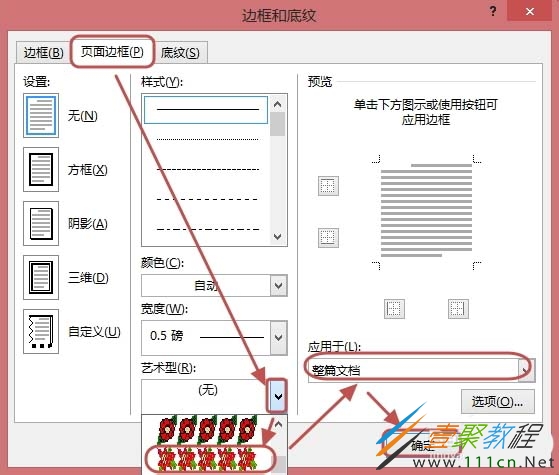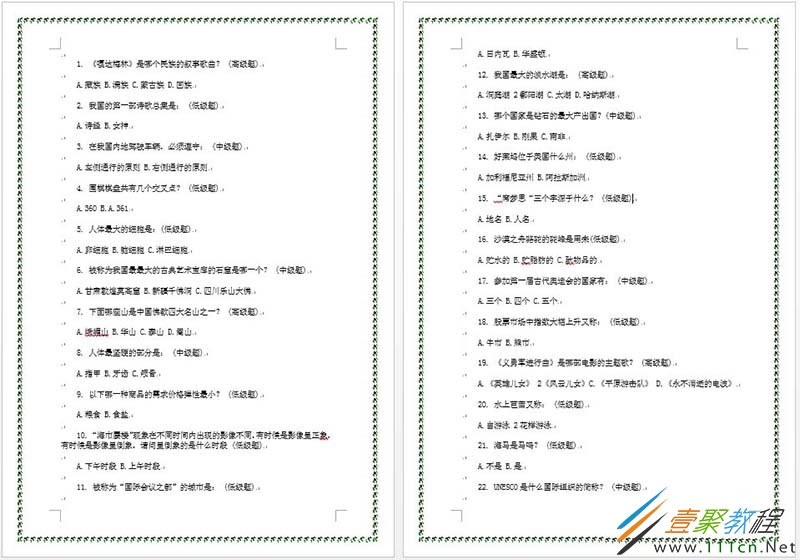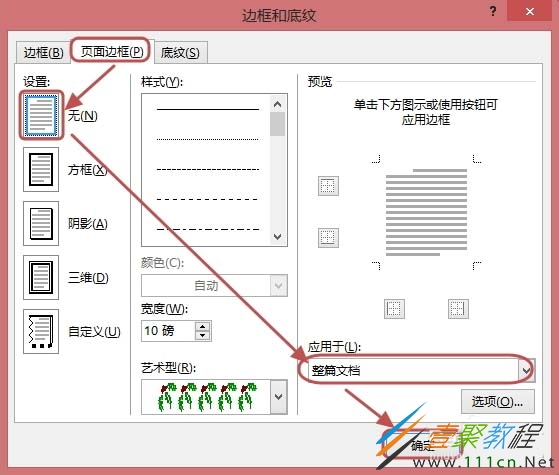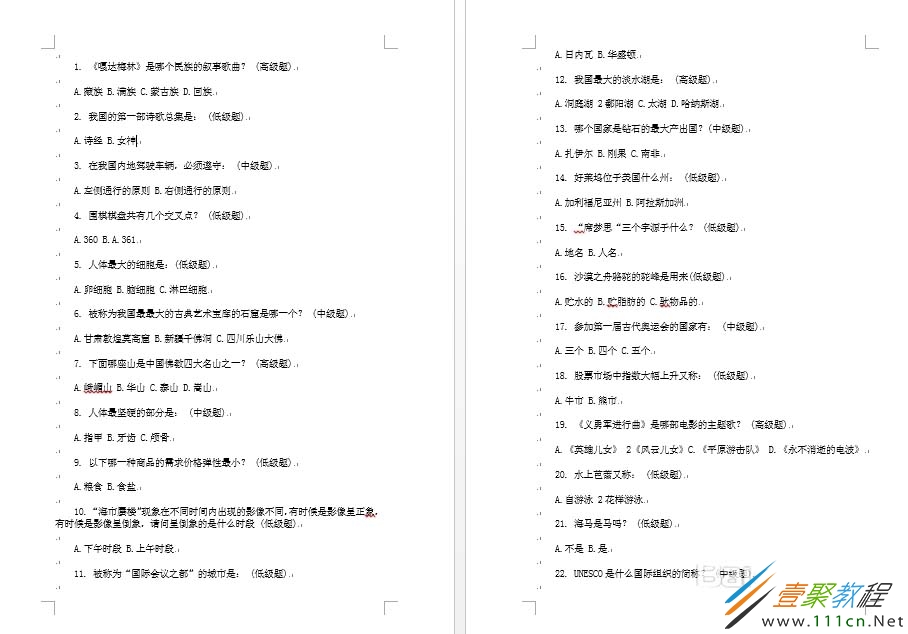Word2013如何给整编文档添加边框
作者:袖梨
2022-06-26
Word2013中想要给整篇文档添加边框,该如何操作呢?下面我们就来为大家介绍一下相关的方法,有兴趣的朋友就来了解一下吧。
1、启动Word2013,编辑一文档或直接打开一文档。
2、在“设计”选项卡,“页面背景”组中单击“页面边框”按钮。
3、打开“边框和底纹”对话框,在“页面边框”选项卡,在“艺术型”的下拉框中选择一种需要的花边边框,在“应用于”的下拉框中选择“整编文档”,然后单击“确定”按钮。
4、现在效果如下图所示。
5、取消页面边框:在“设计”选项卡,“页面背景”组中单击“页面边框”按钮。打开“边框和底纹”对话框,在“页面边框”选项卡,将“设置”选择“无”,在“应用于”的下拉框中选择“整编文档”,然后单击“确定”按钮。
6、现在看看原来的花边边框没有了,如下图所示。
以上就是我们为大家介绍的Word2013给整编文档添加边框的方法,希望可以给大家带来帮助。